CorelDraw X4文字分栏设置方法
时间:2025-09-15 21:38:25 144浏览 收藏
**CorelDraw X4文字分栏设置方法:提升排版效率与美观度** 想让你的CorelDraw X4文档排版更专业、更具吸引力吗?本文详细介绍了CorelDraw X4中文字分栏的设置方法,助你轻松实现美观、条理清晰的版面布局。通过使用文本工具输入文字,并在“文本”菜单中选择“栏”功能,即可自定义栏数、栏宽、栏间距,甚至平衡栏长,让文字以更佳的形式呈现。无论你是设计宣传册、书籍内页还是进行其他图文排版,掌握CorelDraw X4的文字分栏技巧,都能显著提升文档的可读性和视觉效果,让你的设计脱颖而出!
在CorelDRAW X4软件中,对文本进行分栏处理能够有效提升版面的美观度与条理性。以下是关于如何在CorelDRAW X4中实现文字分栏的详细操作流程。
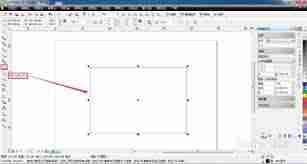
首先启动CorelDRAW X4程序,并新建一个文档。随后选择工具箱中的“文本工具”(快捷键为T),在画布上点击并输入所需排版的文字内容。
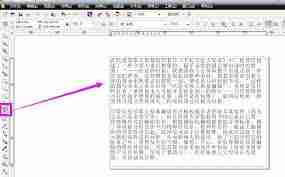
完成文字输入后,使用鼠标选中需要进行分栏的全部文本。接着进入顶部菜单栏,找到“文本”选项,点击后在其下拉菜单中选择“栏”功能。
此时系统将弹出“栏”设置对话框。在此界面中,用户可根据实际需求设定具体的分栏参数。在“栏数”输入框中填写希望划分的列数,如2栏或3栏,从而决定文字将以几列形式呈现。
此外,还可以自定义“栏宽”和“栏间距”。前者用于控制每一列的宽度,后者则用于调节相邻两列之间的空白距离。合理调整这两个数值,有助于获得更符合设计要求的版式效果。
在对话框底部有一个“平衡栏长”的复选框。若勾选此项,CorelDRAW X4会自动优化各栏的文本分布,使每栏的行数尽可能一致,防止出现长短不一的情况,增强整体视觉协调性。

确认所有参数设置无误后,点击“确定”按钮,所选文字即会按照设定的分栏样式重新排列显示。
如果后续需要对已分栏的文本进行修改,例如希望某段文字跨越多栏显示,可再次选中相关文字内容,然后重复上述步骤,通过“文本”→“栏”命令重新打开设置窗口,进行参数调整。
通过以上操作,即可在CorelDRAW X4中高效完成文字分栏,显著提升文档的排版质量。无论是设计宣传册、书籍内页还是各类图文排版任务,恰当的分栏布局都能增强信息的可读性与视觉吸引力。
终于介绍完啦!小伙伴们,这篇关于《CorelDraw X4文字分栏设置方法》的介绍应该让你收获多多了吧!欢迎大家收藏或分享给更多需要学习的朋友吧~golang学习网公众号也会发布文章相关知识,快来关注吧!
-
501 收藏
-
501 收藏
-
501 收藏
-
501 收藏
-
501 收藏
-
467 收藏
-
315 收藏
-
171 收藏
-
210 收藏
-
457 收藏
-
482 收藏
-
220 收藏
-
149 收藏
-
297 收藏
-
177 收藏
-
488 收藏
-
253 收藏
-

- 前端进阶之JavaScript设计模式
- 设计模式是开发人员在软件开发过程中面临一般问题时的解决方案,代表了最佳的实践。本课程的主打内容包括JS常见设计模式以及具体应用场景,打造一站式知识长龙服务,适合有JS基础的同学学习。
- 立即学习 543次学习
-

- GO语言核心编程课程
- 本课程采用真实案例,全面具体可落地,从理论到实践,一步一步将GO核心编程技术、编程思想、底层实现融会贯通,使学习者贴近时代脉搏,做IT互联网时代的弄潮儿。
- 立即学习 516次学习
-

- 简单聊聊mysql8与网络通信
- 如有问题加微信:Le-studyg;在课程中,我们将首先介绍MySQL8的新特性,包括性能优化、安全增强、新数据类型等,帮助学生快速熟悉MySQL8的最新功能。接着,我们将深入解析MySQL的网络通信机制,包括协议、连接管理、数据传输等,让
- 立即学习 500次学习
-

- JavaScript正则表达式基础与实战
- 在任何一门编程语言中,正则表达式,都是一项重要的知识,它提供了高效的字符串匹配与捕获机制,可以极大的简化程序设计。
- 立即学习 487次学习
-

- 从零制作响应式网站—Grid布局
- 本系列教程将展示从零制作一个假想的网络科技公司官网,分为导航,轮播,关于我们,成功案例,服务流程,团队介绍,数据部分,公司动态,底部信息等内容区块。网站整体采用CSSGrid布局,支持响应式,有流畅过渡和展现动画。
- 立即学习 485次学习
